Czy praca z zakładkami na pasku bocznym brzmi lepiej niż używanie samego paska kart? Jeśli tak, możesz teraz przenieść te karty na bok za pomocą paska bocznego kart.
Ustawiać
Po zainstalowaniu paska bocznego karty pierwsze miejsce do rozpoczęcia znajdują się w opcjach. Tutaj masz wiele wspaniałych opcji zarządzania tymi kartami. Możesz ukryć pasek kart podczas korzystania z paska bocznego, wyświetlać przyciski nawigacyjne, jeśli chcesz, wybrać opcje, które lubisz dla podglądów stron, a co najważniejsze, możesz zdecydować, gdzie dokładnie ma być wyświetlany pasek boczny kart!
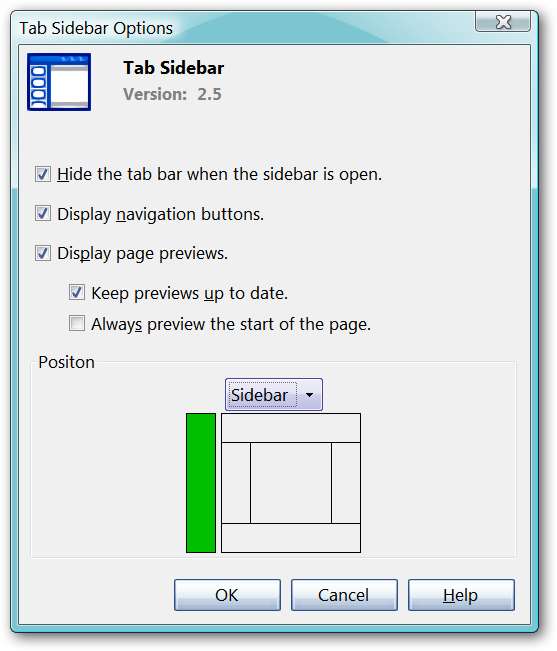
Oto lista rozwijanego menu Lokalizacja paska bocznego… pięć wspaniałych opcji do wyboru!
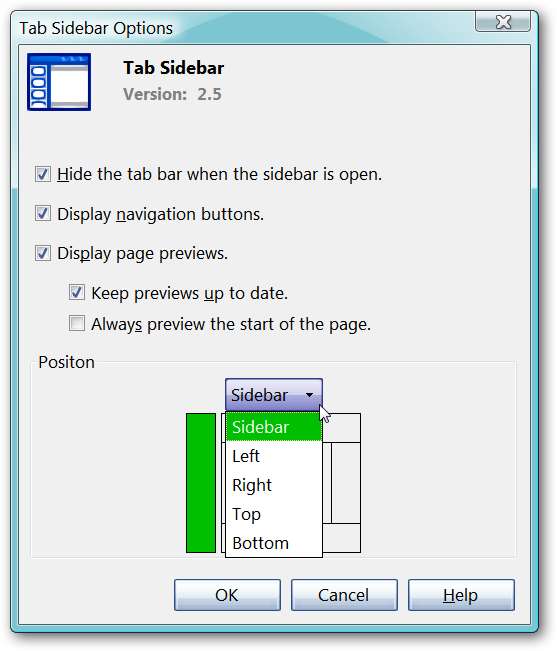
Pasek boczny kart w akcji
Po zainstalowaniu rozszerzenia pasek boczny z zakładkami nie wyświetla się domyślnie… należy go aktywować.
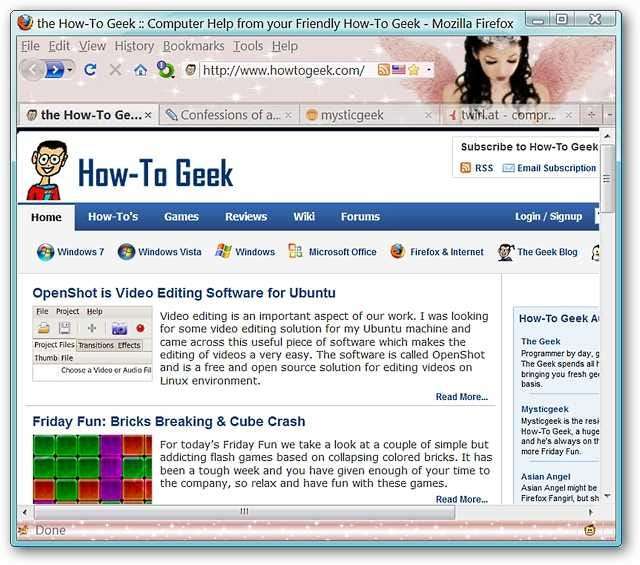
Możesz aktywować pasek boczny kart, przechodząc do „Menu Widok”, przechodząc do „Pasek boczny”, a następnie wybierając „Pasek boczny z zakładkami”. Dostępna jest nawet fajna kombinacja klawiszy skrótu dla rozszerzenia.
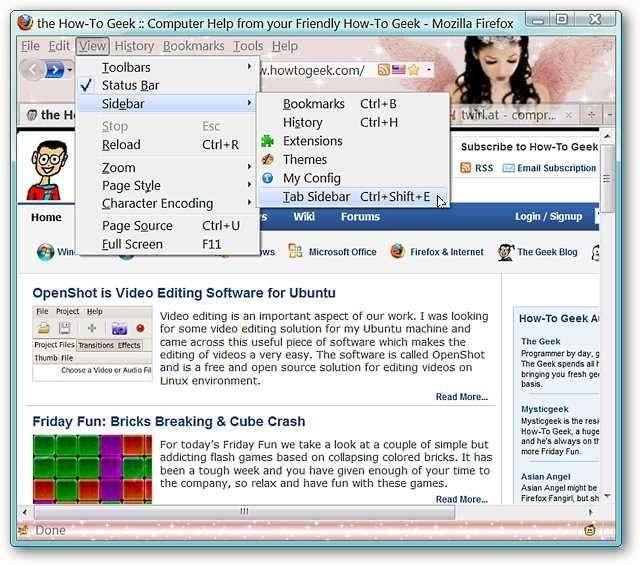
Po aktywowaniu paska bocznego kart, pasek kart automatycznie zniknie (jeśli pozostawisz tę opcję zaznaczoną). Otrzymujesz ładne podglądy stron z wyświetlanymi nazwami stron internetowych. Zauważ, że możesz uzyskać powiększony podgląd zawierający nazwę strony internetowej i adres.
Aby nawigować / przewijać, przytrzymaj kursor myszy nad paskiem bocznym i użyj kółka myszy, aby przewijać karty lub możesz użyć pasków nawigacji / przewijania na górze i na dole paska bocznego kart.
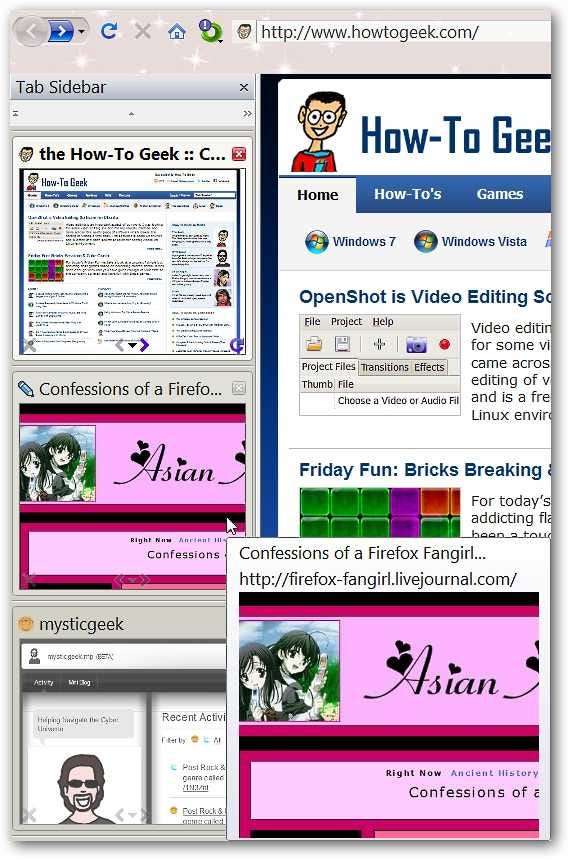
Wniosek
Jeśli lubisz używać pasków bocznych do pracy w Firefoksie, pasek boczny z zakładkami może być idealnym dodatkiem do Twojej przeglądarki!
Spinki do mankietów
Pobierz rozszerzenie Tab Sidebar (dodatki do Mozilli)
Pobierz rozszerzenie paska bocznego karty (strona główna rozszerzenia)







